Een eenvoudige FIX voor het probleem Hosts-bestand niet kunnen opslaan in Windows 10
Bijgewerkt Januari 2023: Krijg geen foutmeldingen meer en vertraag je systeem met onze optimalisatietool. Haal het nu op - > deze link
- Download en installeer de reparatietool hier.
- Laat het uw computer scannen.
- De tool zal dan repareer je computer.
Nadat u het hosts-bestand hebt bewerkt, is het belangrijk dat u de wijzigingen opslaat.Als u de wijzigingen in het hosts-bestand niet kunt opslaan.Hier is een eenvoudige oplossing.
Hosts bestand is aanwezig in Windows sinds altijd.U kunt het bestand bewerken om hostnamen aan te maken of toe te wijzen aan hun respectievelijke IP-adressen.Het hosts bestand zit in Windows networking en dwingt de regels in het bestand af.Een van de beste dingen van het hosts-bestand is dat de syntax erg eenvoudig en gemakkelijk te begrijpen is.In feite, ongeacht welk besturingssysteem u gebruikt, de syntaxis van het hosts-bestand is vrij gelijkaardig.
Als u ooit een website wilt blokkeren of een hostnaam aan een IP-adres wilt koppelen, kunt u het hosts-bestand gebruiken om dit te doen.Hoewel het bewerken van het hosts bestand niet moeilijk is, kunnen er momenten zijn dat u het hosts bestand niet kunt opslaan nadat u enkele wijzigingen hebt aangebracht.Dit is een van de meest voorkomende problemen voor Windows-gebruikers.Het goede is, het is heel gemakkelijk om het probleem op te lossen.
Dus, zonder verder oponthoud, laat me je zien hoe je een hosts bestand kunt opslaan nadat je wijzigingen hebt aangebracht in Windows.
Belangrijke opmerkingen:
U kunt nu pc-problemen voorkomen door dit hulpmiddel te gebruiken, zoals bescherming tegen bestandsverlies en malware. Bovendien is het een geweldige manier om uw computer te optimaliseren voor maximale prestaties. Het programma herstelt veelvoorkomende fouten die kunnen optreden op Windows-systemen met gemak - geen noodzaak voor uren van troubleshooting wanneer u de perfecte oplossing binnen handbereik hebt:
- Stap 1: Downloaden PC Reparatie & Optimalisatie Tool (Windows 11, 10, 8, 7, XP, Vista - Microsoft Gold Certified).
- Stap 2: Klik op "Start Scan" om problemen in het Windows register op te sporen die PC problemen zouden kunnen veroorzaken.
- Stap 3: Klik op "Repair All" om alle problemen op te lossen.
Opmerking: De onderstaande procedure is ook van toepassing op Windows 7 en 8.
Stappen om Hosts-bestanden niet kunnen opslaan in Windows op te lossen
Als u ooit hebt geprobeerd het hosts-bestand te bewerken, weet u dat het zich in de C-schijf of de Windows-installatie-schijf bevindt.Als je een bestand op de C-schijf wilt wijzigen, heb je admin-rechten nodig.Zonder beheerdersrechten kunt u geen wijzigingen in het hosts-bestand opslaan.Het probleem is dat Windows het een beetje moeilijk maakt om hosts bestanden te openen met admin rechten.U zult immers geen "Uitvoeren als administrator" of "Openen als administrator" opties zien wanneer u met de rechtermuisknop op het hosts-bestand klikt.Dat gezegd zijnde, het is makkelijker dan je denkt.
1.Open eerst het startmenu, zoek naar "Kladblok", klik er met de rechtermuisknop op en selecteer de optie "Als administrator uitvoeren".U kunt ook op dezelfde optie klikken die in het rechterpaneel van het startmenu verschijnt.
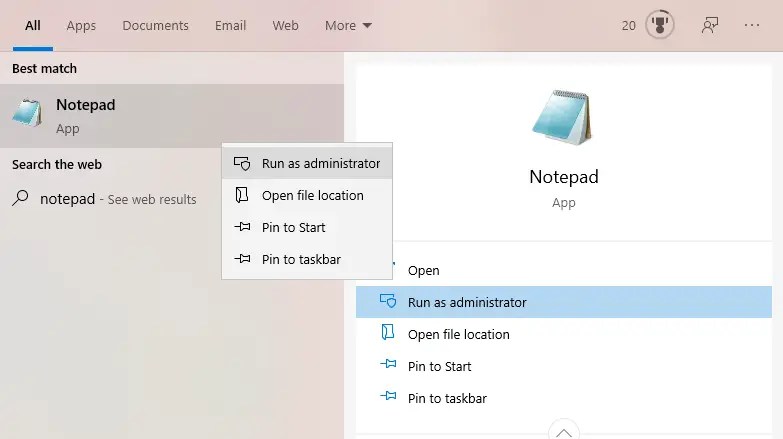
2.In het kladblok, klik op de "Bestand → Open" optie.Deze actie opent een bladervenster.Hier, ga naarC:Windows:systeem32:stuurprogramma'smap, selecteer "Alle bestanden" uit het uitklapmenu en klik op de knop "Openen".
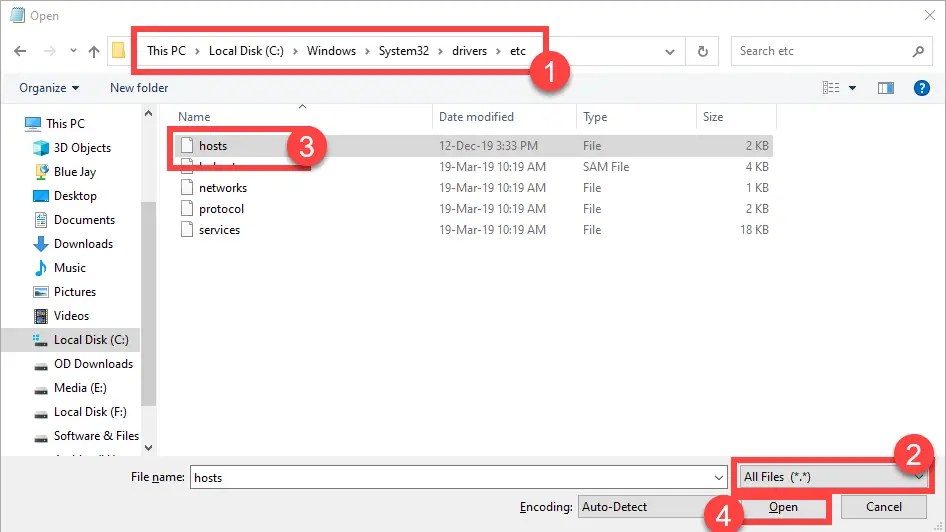
3.Breng nu de veranderingen aan die je wilt aanbrengen.Zodra u klaar bent, selecteer "Bestand → Opslaan" of druk op de sneltoets Ctrl + S om het gewijzigde hosts-bestand op te slaan.

Anders dan voorheen kunt u het hosts-bestand opslaan omdat u het hosts-bestand bewerkt met beheerdersrechten.Dat is de reden waarom we het kladblok als administrator hebben geopend.Wanneer u het hosts-bestand wilt bewerken, opent u het Kladblok als beheerder en vervolgens opent u het hosts-bestand vanuit het Kladblok zoals hierboven getoond.Op die manier zal het probleem van het niet kunnen opslaan van hosts file opgelost worden.
Alternatieve methode
Het kan een gedoe zijn om het Kladblok als administrator te openen en dan het Hosts bestand te bewerken.Om het gemakkelijker te maken, raad ik u aan een gratis draagbaar programma te gebruiken, BlueLife Hosts Editor.De software is vrij eenvoudig te gebruiken.Open het, typ de hostnaam en het IP adres in de bovenste lege velden en klik op de "Ok" knop.Het beste aan de BlueLife Hosts Editor editor is dat het toevoegen en verwijderen van vermeldingen eenvoudig is.Het enige wat u hoeft te doen is op een paar knoppen klikken en u bent klaar.

Omdat het een draagbare toepassing is, hoeft u het niet te installeren.Download de applicatie en voer hem uit zoals elke andere Windows software.U kunt de software hier downloaden.
Hopelijk helpt dat.Als je vastzit of hulp nodig hebt, reageer dan hieronder en ik zal proberen je zo goed mogelijk te helpen.

